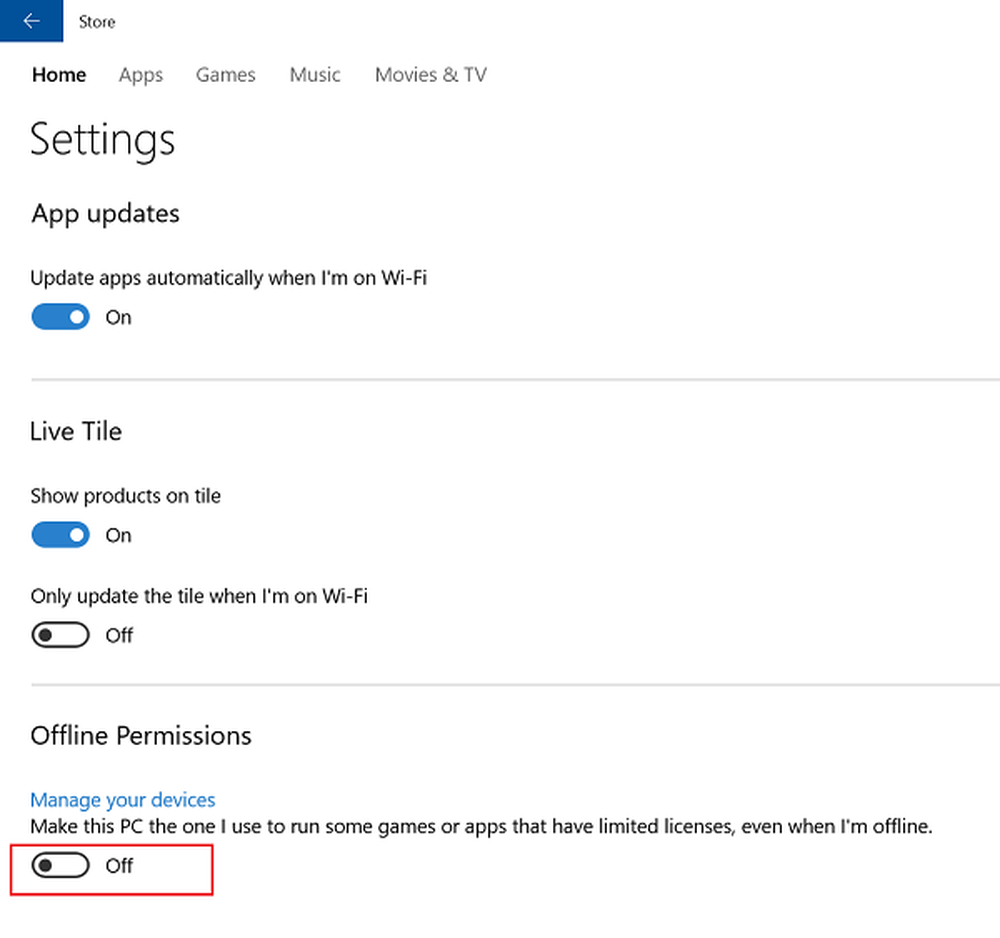Comment jouer aux jeux Xbox One sur votre PC Windows 10 avec Play Anywhere

Jouez aux jeux Xbox One sur Windows 10
Avant de commencer, assurez-vous que votre PC Windows 10, votre application Xbox et votre console Xbox One sont tous les deux à jour pour une expérience optimale. Sur votre PC, dirigez-vous vers Paramètres> Mise à jour et sécurité> Windows Update et sur votre console allez à Paramètres> Système> Mises à jour.
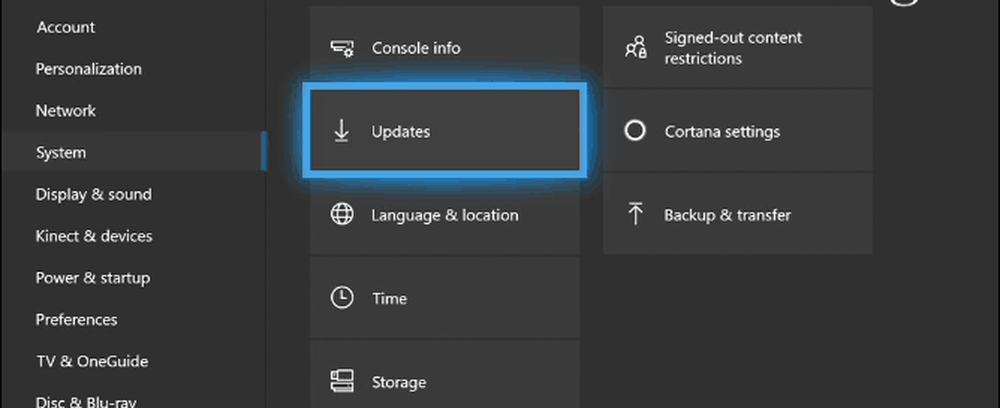
Sur votre PC, connectez votre contrôleur sans fil Xbox à votre système Windows 10 ou branchez-le simplement s'il est câblé. Il est important de connecter le contrôleur à votre PC avant d’allumer la Xbox. Sinon, il continuera à se connecter à la console par défaut.
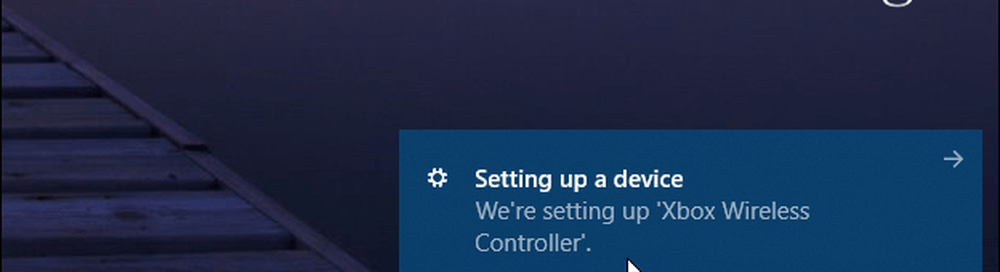
Ensuite, lancez l'application Xbox et connectez-vous si ce n'est déjà fait. Puis allumez votre Xbox One et à partir du menu de l'application Xbox, allez à Relier et cliquez sur votre console une fois que Windows l'a trouvé.
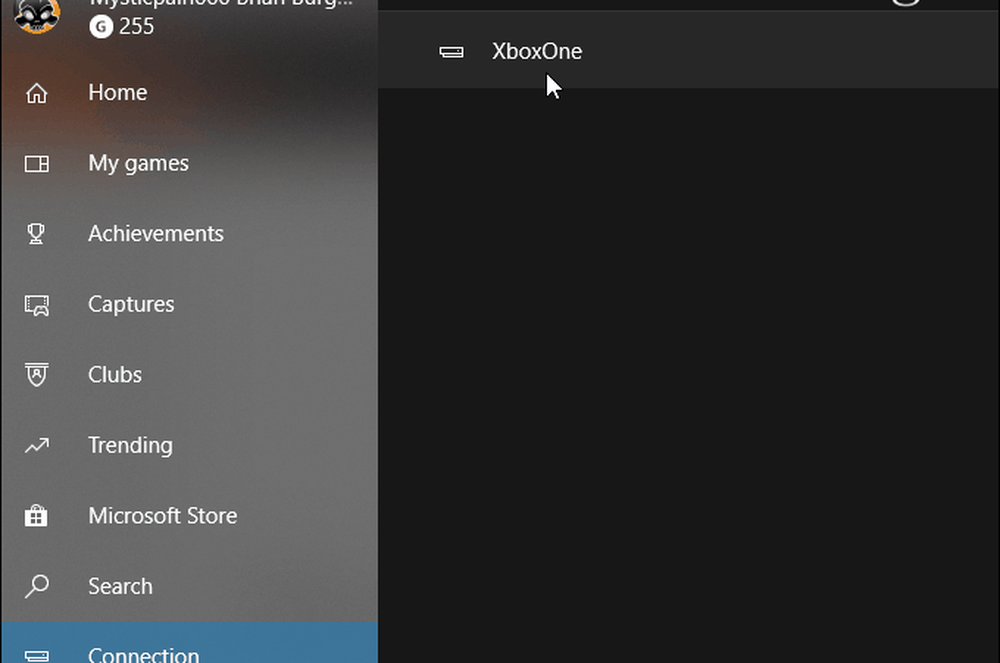
Maintenant que votre contrôleur est connecté à votre PC, vous pouvez l’utiliser (ou votre souris) pour naviguer dans l’application Xbox sur votre PC. Allez dans la section Récemment jouée et lancez l'un des titres XPA - je joue ici à Zen Pinball 3.
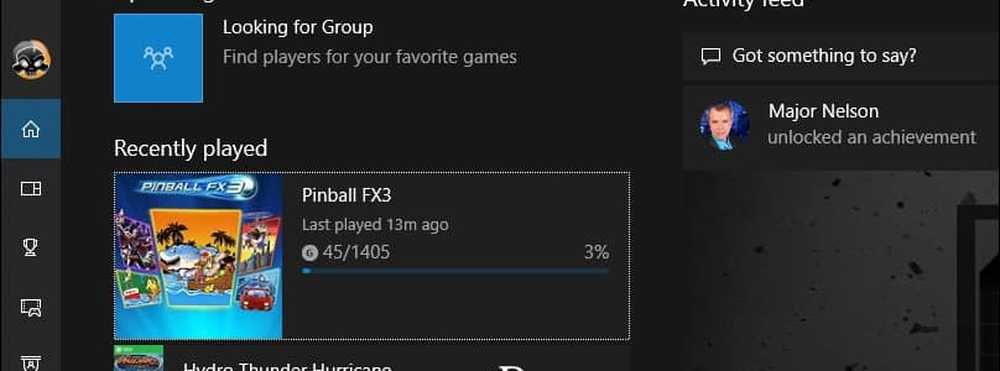
Une fois que vous êtes connecté, vous pouvez jouer à des jeux, accéder à tous les menus de la Xbox One, parler à des amis, jouer en ligne, etc. Notez qu’après la connexion, vous pourrez allumer votre console Xbox One à partir de l’application sur votre PC à condition que la console soit configurée pour Instant-on.
De plus, si votre contrôleur ne fonctionne pas correctement ou si vous rencontrez des problèmes de connexion, vous pouvez utiliser Windows 10 pour maintenir votre contrôleur Xbox à jour. Et lorsque vous êtes fatigué des jeux, découvrez comment regarder la télévision locale en direct sur votre Xbox One. S'amuser!